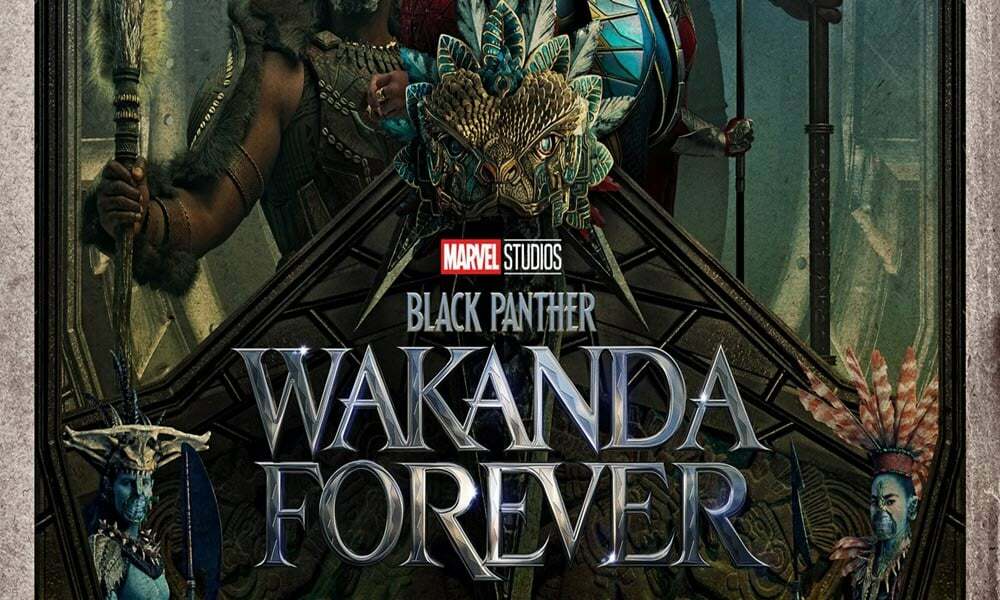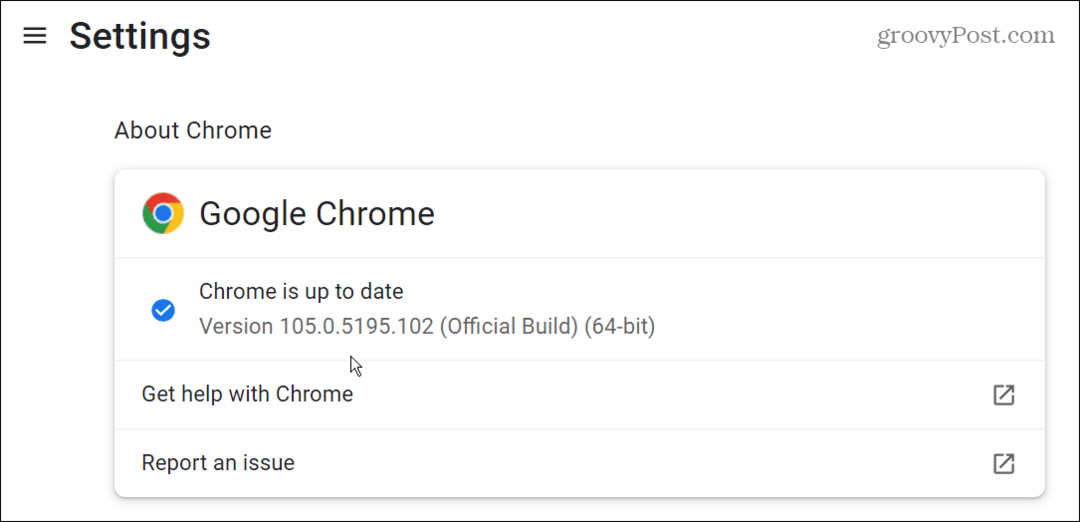Mitte paljud inimesed ei tea seda, kuid saate oma Androidi telefoni mobiilset Interneti-ühendust WiFi kaudu teiste seadmetega jagada. Seda nimetatakse lõastamiseks või telefoni kasutamiseks modemina.
Mitte paljud inimesed ei tea seda, kuid saate oma Androidi telefoni mobiilset Interneti-ühendust WiFi kaudu teiste seadmetega jagada. Seda nimetatakse lõastaminevõi kasutades telefoni modemina. Enamik USA mobiiltelefonioperaatoreid kehtestab lõastamise eest lisatasusid või ei luba seda lepingu alusel. Kui see teie kohta ei kehti või kui olete selle funktsiooni eest juba maksnud, on teil hea minna. Nii on tehtud.
Märkus. Selle artikli jaoks, mida kasutan nutitelefoni HTC Sensation, võivad teie ekraanid erineda, kuid kõigi Androidi versioonide puhul on protsess põhimõtteliselt sama.
Mobiilse andmeside lubamine
Enne lõastamise seadistamist peab telefon olema mobiilses andmesideühenduses. Seda tähistab olekuribal olev ikoon, mis ütleb kas 2G, 3G või H. Kui teil seda pole, peate esmalt lubama mobiilse andmeside.

Mobiilse andmeside lubamiseks minge oma telefoni seadete lehele ja seejärel jaotisse Traadita ühendus ja võrgud.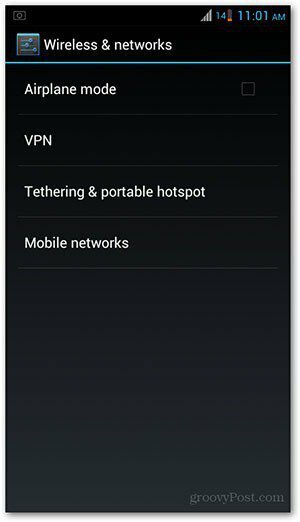
Puudutage valikut Mobiilsidevõrgud ja veenduge, et Andmed lubatud oleks märkeruut. Kui ei, siis puudutage seda lihtsalt sisse lülitamiseks. Nüüd peaksite oma olekuribal saama mobiilse andmeside ikooni. Nüüd olete valmis seadistama oma telefoni kaasaskantava WiFi leviala seaded.
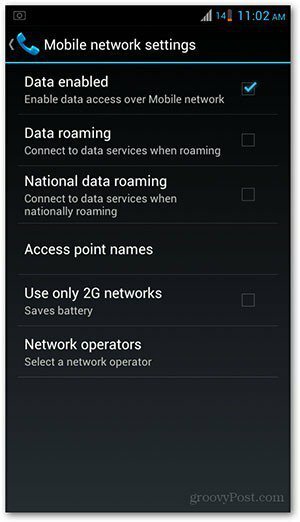
Mobiilse leviala lubamine
Telefoni lehel Seaded minge jaotisse Traadita ühendus ja võrgud. Valige loendist Jagamine ja kaasaskantav leviala.
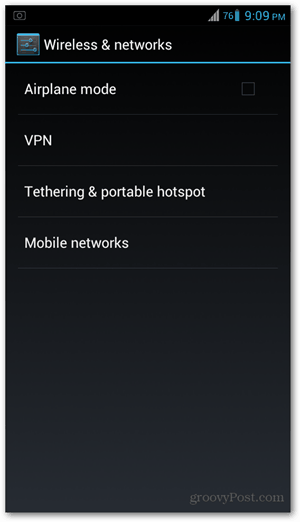
Seejärel koputage valikut WiFi leviala konfigureerimine.
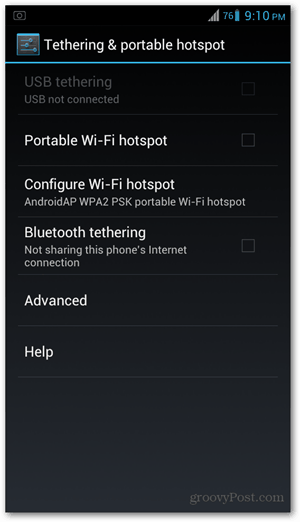
Sisestage leviala nimi, et seda teistest saadaolevatest võrkudest tuvastada. Allpool toodud näites nimetasin seda groovy hotspotiks.
Parooli määramiseks veenduge, et Turvalisus ütleks kas WPA2PSK või WPAPSK. Pange tähele, et teie parool peab sisaldama vähemalt kaheksat tähemärki. Kui olete selle sisestamise lõpetanud, koputage nuppu Salvesta. Kui te ei soovi parooli seada, valige selle välja alt ükski.
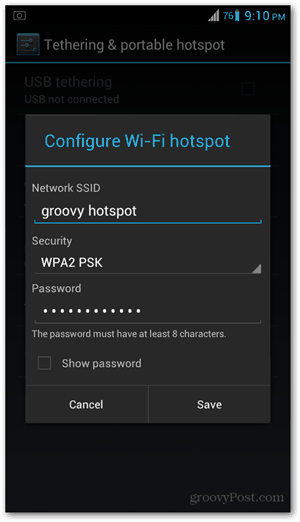
Teid suunatakse tagasi eelmisele ekraanile. Nüüd puudutage selle aktiveerimiseks siin kaasaskantavat WiFi leviala. Vaadake, et selle koputamine teeb linnukese kasti. Samuti kuvatakse olekuribal hüpik, mis annab teada, et leviala on aktiveeritud.
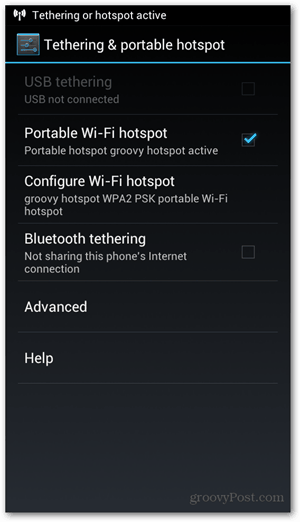
Nüüd on aeg luua ühendus sülearvuti või tahvelarvuti kaudu. Kasutage seatud parooli ja teiega tuleks ühendust luua. Ärge unustage oma telefoni akut kontrollida, sest lõastamine võib teie telefonist elu lõhestada. Kui soovite pikemat aega lõastada, soovitame teil telefoni laadimise ajal ühendada.
Mõni asi, mis meelde tuleb
Jagamine on kasulik, kui teil pole muud saadaolevat Interneti-ühenduse allikat. Sirvimiskiirus varieerub aga sõltuvalt teie operaatori mobiilse andmesideühenduse kiirusest - nii et ärge eeldage, et see häälestamine toimub sama kiiresti kui kodus või tööl. See on suurepärane alternatiiv, kuid see pole ideaalne ega usaldusväärne võimalus stabiilseks ja kiireks ühenduseks.
Mõlemal juhul on lõastamine suurepärane lahendus ajutiste või hädaolukordade korral, kui leiate, et te ei saa muul viisil ühendust. Eeldusel, et see pole midagi sellist, mida soovite iga kord teha, on lõastamine lahe trikk, mis tuleb koos paljude asjadega, milleks Android OS võimeline on.